Si të shkruani shënime në OneNote 2013 në Android

Mësoni si të shkruani shënime në OneNote 2013 në Android me krijimin, hapjen dhe regjistrimin e shënimeve. Aplikoni strategji efektive për menaxhimin e shënimeve tuaja.
Nëse do të kaloni kohë duke punuar me makro në Visual Basic Editor, pse të mos përfitoni nga disa nga mjetet e integruara që do ta bëjnë punën tuaj më të lehtë? Këto këshilla do të përmirësojnë shumë përvojën tuaj të programimit makro.
Vendosja e një apostrofi të vetëm përpara çdo rreshti kodi i thotë Excel-it që ta kapërcejë atë rresht kodi. Kjo teknikë quhet kodi i komentimit. Shumica e programuesve përdorin apostrofin e vetëm për të krijuar komente ose shënime në kod, siç tregohet këtu.
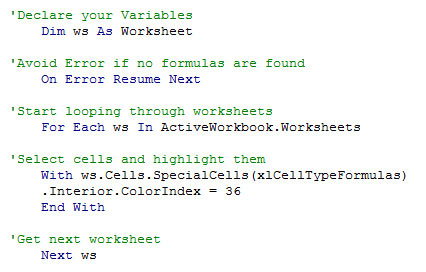
Një apostrof i vetëm përpara çdo rreshti e kthen atë rresht në një koment.
Ndonjëherë është e dobishme të komentosh disa rreshta kodi. Në këtë mënyrë, ju mund të testoni disa rreshta kodi ndërsa i thoni Excel të injorojë linjat e komentuara.
Në vend që të shpenzoni kohë duke komentuar një rresht në një kohë, mund të përdorni shiritin e veglave Edit për të komentuar një bllok të tërë kodi.
Për të aktivizuar shiritin e veglave Edit, shkoni te menyja VBE dhe zgjidhni View→ Toolbars→ Edit. Zgjidhni linjat e kodit që dëshironi të komentoni dhe më pas klikoni ikonën Blloku i komenteve në shiritin e veglave Edit, siç tregohet këtu.
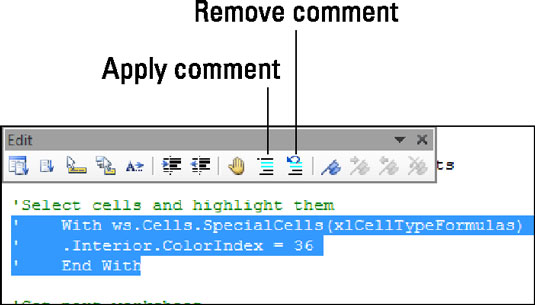
Përdorni shiritin e veglave Edit për të aplikuar komente në një bllok kodi.
Ju mund të kopjoni blloqe të tëra kodi duke theksuar linjat që ju nevojiten dhe më pas duke mbajtur të shtypur tastin Ctrl ndërsa zvarritni bllokun. Ky truk i vjetër i Windows funksionon edhe kur tërhiqni nëpër module.
Do ta dini se po tërhiqni një kopje kur kursori tregon një simbol plus pranë tij, siç tregohet këtu.
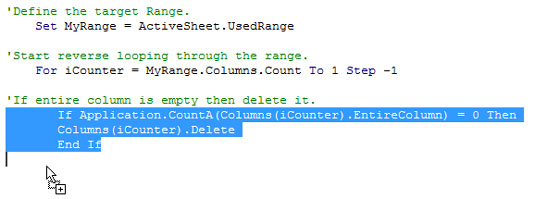
Ctrl-zvarrit për të krijuar një kopje.
Pasi cache-i juaj i kodit makro të fillojë të rritet, mund të jetë e vështirë të lëvizësh shpejt midis moduleve dhe procedurave. Mund ta lehtësoni dhimbjen duke përdorur disa çelësa të nxehtë.
Shtypni Ctrl+Tab për të lëvizur shpejt ndërmjet moduleve.
Shtypni Ctrl+Page lart dhe Ctrl+Page Poshtë për të lëvizur ndërmjet procedurave brenda një moduli.
Kur rishikoni një makro, mund të hasni një variabël ose një emër funksioni që padyshim po tregon një pjesë tjetër të kodit. Në vend që të kërkoni nëpër të gjitha modulet për të gjetur se nga vjen emri i funksionit ose ndryshores, thjesht mund të vendosni kursorin në atë emër funksioni ose variabli dhe të shtypni Shift+F2.
Siç ilustron kjo figurë, ju jeni teleportuar menjëherë në origjinën e atij funksioni ose emrit të ndryshores. Shtypja e Ctrl+Shift+F2 do t'ju kthejë atje ku keni filluar.
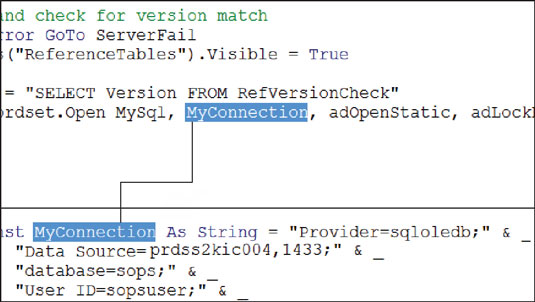
Shtypni Shift+F2 në një emër funksioni ose variabli që do të merret në të.
Kur modulet tuaja përmbajnë procedura të shumta, lëvizja nëpër një procedurë të caktuar pa lëvizur pa dashje në një procedurë tjetër mund të jetë e vështirë. Shpesh do ta gjeni veten duke lëvizur lart e më pas poshtë, duke u përpjekur të ktheheni te pjesa e duhur e kodit.
Për të shmangur këtë marrëzi, klikoni butonin Pamja e procedurës në këndin e poshtëm të majtë të VBE, siç tregohet këtu. Duke vepruar kështu, kufizon lëvizjen vetëm në procedurën në të cilën jeni.
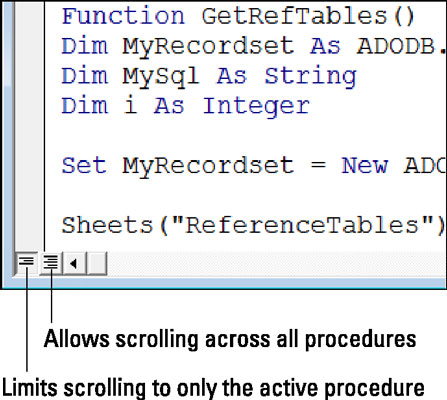
Kufizoni lëvizjen në procedurën aktive.
Për të kaluar përmes kodit tuaj, duhet ta vendosni makronë tuaj në modalitetin e korrigjimit. Thjesht vendoseni kursorin kudo në makro dhe më pas shtypni tastin F8.
Në programim, termi debugging nënkupton gjetjen dhe korrigjimin e gabimeve të mundshme në kod. Një nga mjetet më të dobishme të korrigjimit është aftësia për të kaluar nëpër kodin tuaj një rresht në një kohë. Kur kaloni përmes kodit, po shikoni të ekzekutohet çdo rresht.
Rreshti i parë i kodit theksohet dhe një shigjetë e vogël shfaqet në kufirin e majtë të dritares së kodit, siç tregohet këtu. Shtypni përsëri F8 për të ekzekutuar rreshtin e theksuar të kodit dhe për të kaluar në rreshtin tjetër. Vazhdoni të shtypni F8 për të parë ekzekutimin e çdo rreshti deri në fund të makros.
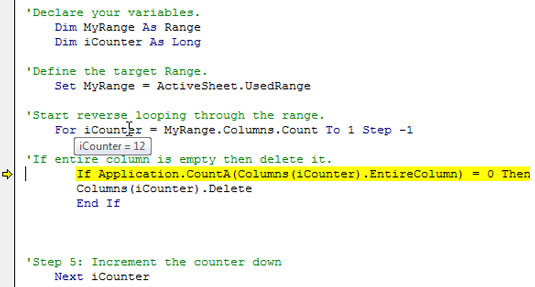
Shtypni F8 për të kaluar nëpër secilën rresht të makros tuaj.
Për të dalë nga modaliteti i korrigjimit, shkoni te menyja VBE dhe zgjidhni Debug → Debug Out.
Po sikur të filloni të kaloni kodin tuaj në një linjë specifike? Epo, ju mund ta bëni këtë thjesht duke lëvizur shigjetën!
Kur një rresht kodi theksohet në modalitetin e korrigjimit, mund të klikoni dhe tërhiqni shigjetën në kufirin e majtë të dritares së kodit lart ose poshtë, duke e hedhur atë në cilëndo rresht të kodit që dëshironi të ekzekutoni më pas, siç tregohet këtu.
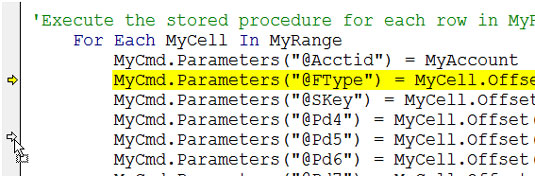
Zvarritni shigjetën ndërsa kaloni kodin tuaj.
Kur vendosni një pikë ndërprerjeje, kodi juaj do të funksionojë si normal dhe më pas do të ndalet në vijën e kodit ku keni përcaktuar si pikën e ndërprerjes.
Kjo teknikë e korrigjimit është e dobishme kur dëshironi të ekzekutoni teste blloqe të vogla kodi në të njëjtën kohë. Për shembull, nëse dyshoni se mund të ketë një gabim në makro, por e dini se shumica e makros funksionon pa asnjë problem, mund të vendosni një pikë ndërprerjeje duke filluar nga rreshti i dyshimtë i kodit dhe më pas të ekzekutoni makron. Kur makroja arrin pikën tuaj të ndërprerjes, ekzekutimi ndalon. Në këtë pikë, më pas mund të shtypni tastin F8 në tastierën tuaj për të parë sesi makro funksionon një rresht në të njëjtën kohë.
Për të vendosur një pikë ndërprerjeje në kodin tuaj, vendoseni kursorin aty ku dëshironi të fillojë pika e ndërprerjes dhe më pas shtypni tastin F9 në tastierë. VBA do të shënojë qartë pikën e ndërprerjes me një pikë në kufirin e majtë të dritares së Kodit dhe vetë linja e kodit do të jetë e hijezuar me ngjyrë kafe.
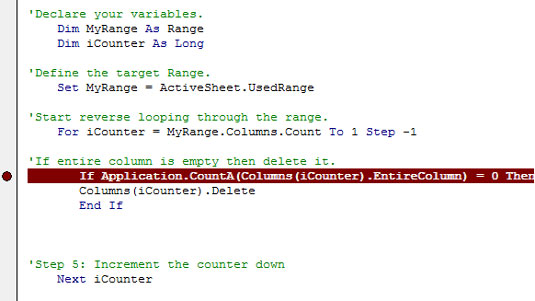
Një pikë ndërprerje shënohet me një pikë dhe tekst me hije.
Kur makroja juaj arrin një pikë ndërprerjeje, ajo do të vendoset në mënyrë efektive në modalitetin e korrigjimit. Për të dalë nga modaliteti i korrigjimit, mund të shkoni te menyja VBE dhe të zgjidhni Debug → Debug Out.
Nëse qëndroni pezull mbi një variabël String ose Integer në VBA ndërsa jeni në modalitetin e korrigjimit, mund të shihni vlerën e asaj ndryshore në një këshillë veglash. Kjo veçori ju lejon të shihni vlerat që kalojnë brenda dhe jashtë variablave, gjë që është e dobishme kur korrigjoni kodin.
Megjithatë, këshillat e veglave mund të mbajnë vetëm 77 karaktere (duke përfshirë emrin e ndryshores), kështu që nëse vlera në variablin tuaj është shumë e gjatë, ajo ndërpritet. Për të parë përtej 77 karaktereve të para, thjesht mbani të shtypur tastin Ctrl ndërsa rri pezull.
Ja se si duket këshilla e veglave kur qëndron pezull mbi një ndryshore në modalitetin e korrigjimit.
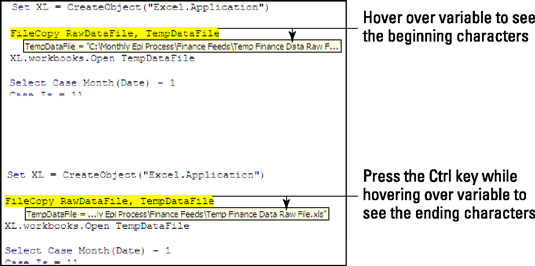
Karakteret e fillimit dhe të mbarimit në një këshillë veglash të ndryshueshme.
Shpesh herë, ndërsa punoni në ndonjë kod, do të zbuloni se duhet të shkoni në një linjë tjetër për të kopjuar diçka. Nuk ke mbaruar me rreshtin; ju vetëm duhet ta lini atë për një sekondë. Por VBE ju ndalon menjëherë në gjurmët tuaja me një mesazh gabimi, të ngjashëm me atë të paraqitur këtu, duke ju paralajmëruar për diçka që tashmë e dini.
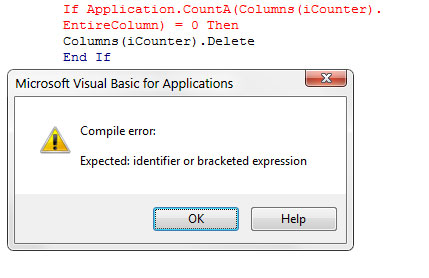
Një rresht i papërfunduar kodi rezulton në një mesazh gabimi të pakëndshëm.
Këto kuti mesazhesh ju detyrojnë të ndaloni atë që po bëni për të pranuar gabimin duke shtypur butonin OK. Pas një gjysmë dite me këto kuti mesazhesh të papritura, do të jeni gati të hidhni kompjuterin tuaj pas murit.
Epo, ju mund të kurseni kompjuterin tuaj dhe mendjen tuaj duke fikur Auto Syntax Check. Shkoni deri te menyja VBE dhe zgjidhni Mjetet → Opsionet. Shfaqet kutia e dialogut Opsionet, duke shfaqur skedën Redaktues. Çzgjidh opsionin Auto Syntax Check për të ndaluar këto mesazhe gabimi të bezdisshëm.
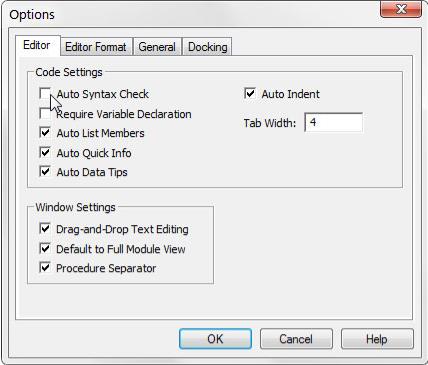
Parandaloni mesazhet paralajmëruese gjatë kodimit.
Mos u shqetësoni për të humbur një gabim legjitim. Kodi yt do të vazhdojë të kthehet në të kuq nëse godisni, duke ofruar një tregues vizual se diçka nuk është në rregull.
Mësoni si të shkruani shënime në OneNote 2013 në Android me krijimin, hapjen dhe regjistrimin e shënimeve. Aplikoni strategji efektive për menaxhimin e shënimeve tuaja.
Mësoni si të formatoni numrat në një varg teksti në Excel për të përfshirë informacione të sakta dhe tërheqëse për raportet tuaja.
Në Excel 2010, fshini të dhënat apo formatin e qelizave lehtësisht me disa metoda të thjeshta. Mësoni si të menaxhoni përmbajtjen e qelizave me opsione të ndryshme.
Zhvilloni aftësitë tuaja në formatimin e elementeve të grafikut në Excel 2007 përmes metodave të thjeshta dhe efikase.
Mësoni se si të rreshtoni dhe justifikoni tekstin në Word 2010 me opsione të ndryshme rreshtimi dhe justifikimi për të përmirësuar formatimin e dokumenteve tuaja.
Mësoni si të krijoni makro në Excel 2019 për të automatizuar komandat dhe thjeshtuar detyrat tuaja.
Mënyra vizuale dhe e shpejtë për të vendosur një ndalesë skedash në Word 2016 është përdorimi i vizores. Zbulo disa këshilla dhe truke për përdorimin e skedave në këtë program.
Mësoni si të formula boshtet X dhe Y në Excel 2007, duke përfshirë mundësitë e ndryshimit të formatimeve për grafikët e ndryshëm.
Eksploroni se si Excel mund t
Mësoni se si të përdorni veçorinë Find and Replace të Excel 2007 për të gjetur dhe zëvendësuar të dhëna në mënyrë efikase. Kjo udhëzues është e përshtatshme për të gjithë përdoruesit që dëshirojnë të rrisin produktivitetin e tyre.







